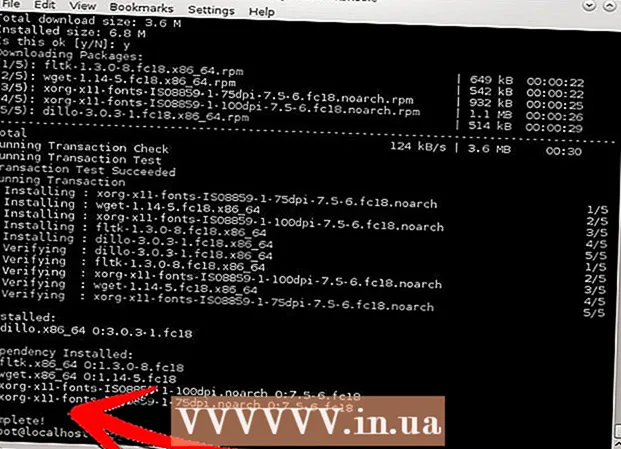Autorius:
Tamara Smith
Kūrybos Data:
20 Sausio Mėn 2021
Atnaujinimo Data:
1 Liepos Mėn 2024

Turinys
- Žengti
- 1 metodas iš 3: kompiuteryje
- 2 metodas iš 3: kodo puslapio perskaičiavimo lentelės kompiuteryje
- 3 metodas iš 3: „Mac“
- Patarimai
Kai kuriems iš mūsų greitas ir tikslus spausdinimas yra pakankamai sudėtingas. Viskas tampa daug sudėtingiau, kai atrodo, kad klaviatūra susipainiojo! Kartais simboliai klaviatūroje pertvarkomi, todėl spausdinti praktiškai neįmanoma. Laimei, daugeliu atvejų tai lengva išspręsti.
Žengti
1 metodas iš 3: kompiuteryje
 Atidarykite Valdymo skydą. Tai galite padaryti spustelėdami „Windows + R“, tada įvesdami „Control“ (be kabučių) arba eidami į (Mano kompiuteris ir laukelyje spustelėję „Valdymo skydas“ Kitos vietos į kairę.
Atidarykite Valdymo skydą. Tai galite padaryti spustelėdami „Windows + R“, tada įvesdami „Control“ (be kabučių) arba eidami į (Mano kompiuteris ir laukelyje spustelėję „Valdymo skydas“ Kitos vietos į kairę.  Ieškokite „Regioninės ir kalbos parinktys“. Kategorijos yra suskirstytos pagal abėcėlę, todėl ją rasti nebus sunku. Radę, dukart spustelėkite jį. Dabar turėtumėte pamatyti langą su skirtukais „Šalies nustatymai“, „Kalbos parinktys“ ir „Išplėstinė“ viršuje.
Ieškokite „Regioninės ir kalbos parinktys“. Kategorijos yra suskirstytos pagal abėcėlę, todėl ją rasti nebus sunku. Radę, dukart spustelėkite jį. Dabar turėtumėte pamatyti langą su skirtukais „Šalies nustatymai“, „Kalbos parinktys“ ir „Išplėstinė“ viršuje.  Pasirinkite skirtuką „Regioniniai nustatymai“. Čia rasite išskleidžiamąjį sąrašą, skyrių Pavyzdžiai ir skyrius Vieta. Įsitikinkite, kad abu meniu yra nustatyti jūsų vietinės šalies nustatymuose.
Pasirinkite skirtuką „Regioniniai nustatymai“. Čia rasite išskleidžiamąjį sąrašą, skyrių Pavyzdžiai ir skyrius Vieta. Įsitikinkite, kad abu meniu yra nustatyti jūsų vietinės šalies nustatymuose.  Šalia viršutinio išskleidžiamojo sąrašo spustelėkite mygtuką „Tinkinti“. Kartais šie nustatymai gali paveikti klaviatūros išdėstymą.
Šalia viršutinio išskleidžiamojo sąrašo spustelėkite mygtuką „Tinkinti“. Kartais šie nustatymai gali paveikti klaviatūros išdėstymą.  Spustelėkite skirtuką Skaičiai. Patikrinkite lauką Matavimo sistema: ", ir įsitikinkite, kad jūsų matavimo sistema nustatyta pagal jūsų regione įprastą sistemą.
Spustelėkite skirtuką Skaičiai. Patikrinkite lauką Matavimo sistema: ", ir įsitikinkite, kad jūsų matavimo sistema nustatyta pagal jūsų regione įprastą sistemą.- Ar yra Skaičiai nustatyti, patikrinkite Valiutos, Laikas ir Data, tada uždarykite langą „Koreguoti regioninius nustatymus“.
 Spustelėkite skirtuką Kalbos parinktys. Tada spustelėkite Išsami informacija. Meniu „Numatytoji įvesties kalba“ pasirinkite savo regiono kalbą, tada lange „Įdiegtos paslaugos“ pasirinkite savo kalbos klaviatūros išdėstymą.
Spustelėkite skirtuką Kalbos parinktys. Tada spustelėkite Išsami informacija. Meniu „Numatytoji įvesties kalba“ pasirinkite savo regiono kalbą, tada lange „Įdiegtos paslaugos“ pasirinkite savo kalbos klaviatūros išdėstymą.  Spustelėkite mygtuką Taikyti lango apačioje. Tada spustelėkite Taikyti lango „Regioniniai nustatymai“ apačioje.
Spustelėkite mygtuką Taikyti lango apačioje. Tada spustelėkite Taikyti lango „Regioniniai nustatymai“ apačioje.  Iš naujo paleiskite kompiuterį ir išbandykite raktus naudodami teksto procesorių, pvz., „Notepad“ ar „Microsoft Word“. Jei problema neišspręsta, aparatinėje įrangoje gali būti kažkas negerai.
Iš naujo paleiskite kompiuterį ir išbandykite raktus naudodami teksto procesorių, pvz., „Notepad“ ar „Microsoft Word“. Jei problema neišspręsta, aparatinėje įrangoje gali būti kažkas negerai.
2 metodas iš 3: kodo puslapio perskaičiavimo lentelės kompiuteryje
 Prisijunkite kaip administratorius. Norėdami užbaigti šią procedūrą, turite būti administratorius arba administratorių grupės narys. Jei jūsų kompiuteris prijungtas prie tinklo, tinklo strategijos parametrai taip pat gali neleisti jums atlikti šios procedūros.
Prisijunkite kaip administratorius. Norėdami užbaigti šią procedūrą, turite būti administratorius arba administratorių grupės narys. Jei jūsų kompiuteris prijungtas prie tinklo, tinklo strategijos parametrai taip pat gali neleisti jums atlikti šios procedūros. - Valdymo skyde atidarykite regioninius nustatymus.
 Pasirinkite skirtuką Išplėstinė. Dalyje Kodo puslapio konversijos lentelės atlikite vieną iš šių veiksmų:
Pasirinkite skirtuką Išplėstinė. Dalyje Kodo puslapio konversijos lentelės atlikite vieną iš šių veiksmų: - Pažymėkite žymimąjį laukelį šalia konversijos lentelės, kurią norite įdiegti.
- Atžymėkite laukelį šalia konversijos lentelės, kurią norite ištrinti.
 Spustelėkite Taikyti. Tai padarys pakeitimus galutinius.
Spustelėkite Taikyti. Tai padarys pakeitimus galutinius. - Atkreipk dėmesį: Kodo lentelių konvertavimo lentelės, kurios rodomos sąraše, bet kurių negalima redaguoti, „Windows“ automatiškai įdiegia ir jų negalima pašalinti.
3 metodas iš 3: „Mac“
 Atidarykite „System Preferences“. Spustelėkite „Apple“ meniu ir pasirinkite Sistemos nuostatos ...
Atidarykite „System Preferences“. Spustelėkite „Apple“ meniu ir pasirinkite Sistemos nuostatos ... Spustelėkite Kalba ir tekstas. Viršutinėje lango „Sistemos nuostatos“ eilutėje Asmeniškai, spustelėkite piktogramą „Kalba ir tekstas“.
Spustelėkite Kalba ir tekstas. Viršutinėje lango „Sistemos nuostatos“ eilutėje Asmeniškai, spustelėkite piktogramą „Kalba ir tekstas“.  Spustelėkite mygtuką Kalba. Įsitikinkite, kad jūsų kalba yra sąrašo viršuje, kairėje lango pusėje.
Spustelėkite mygtuką Kalba. Įsitikinkite, kad jūsų kalba yra sąrašo viršuje, kairėje lango pusėje.  Spustelėkite mygtuką Tekstas. Dešinėje lango pusėje patikrinkite meniu Tarimas yra nustatytas kaip „Automatiškai pagal kalbą“ (numatytasis nustatymas) arba jūsų kalba. Kol esate ten, patikrinkite Brūkšnelis: ir Protingos citatos: nustatykite taip, kaip norite. Patikrinkite kairėje arba Naudokite simbolį ir šrifto pakeitimą yra įjungtas, slinkite per sąrašą ir įsitikinkite, kad nieko nenustatyta, kad įvestą simbolį būtų galima pakeisti kitu - tuo atveju, jei kas nors nori su jumis pajuokauti.
Spustelėkite mygtuką Tekstas. Dešinėje lango pusėje patikrinkite meniu Tarimas yra nustatytas kaip „Automatiškai pagal kalbą“ (numatytasis nustatymas) arba jūsų kalba. Kol esate ten, patikrinkite Brūkšnelis: ir Protingos citatos: nustatykite taip, kaip norite. Patikrinkite kairėje arba Naudokite simbolį ir šrifto pakeitimą yra įjungtas, slinkite per sąrašą ir įsitikinkite, kad nieko nenustatyta, kad įvestą simbolį būtų galima pakeisti kitu - tuo atveju, jei kas nors nori su jumis pajuokauti.  Spustelėkite mygtuką Formatuoti. Įsitikinkite, kad visi išdėstymo nustatymai yra tokie, kokių norite. Vargu ar tai gali sukelti problemų dėl klaviatūros išdėstymo, tačiau vis tiek verta visais atvejais patikrinti.
Spustelėkite mygtuką Formatuoti. Įsitikinkite, kad visi išdėstymo nustatymai yra tokie, kokių norite. Vargu ar tai gali sukelti problemų dėl klaviatūros išdėstymo, tačiau vis tiek verta visais atvejais patikrinti.  Spustelėkite Įvesties šaltiniai. Įsitikinkite, kad įvesties šaltinis nustatytas kaip jūsų šalis (jis jau turėtų būti pasirinktas ir patvirtintas) ir kad parinktys Įvesties šaltiniai yra nustatyti taip, kad visuose dokumentuose būtų naudojami tie patys šaltiniai, kaip nurodyta.
Spustelėkite Įvesties šaltiniai. Įsitikinkite, kad įvesties šaltinis nustatytas kaip jūsų šalis (jis jau turėtų būti pasirinktas ir patvirtintas) ir kad parinktys Įvesties šaltiniai yra nustatyti taip, kad visuose dokumentuose būtų naudojami tie patys šaltiniai, kaip nurodyta.  Iš naujo paleiskite „Mac“. Išbandykite savo testus ir pažiūrėkite, ar jie vėl tinkamai veikia. Jei ne, gali būti, kad įvyko aparatinės įrangos problema - jums gali prireikti naujos klaviatūros.
Iš naujo paleiskite „Mac“. Išbandykite savo testus ir pažiūrėkite, ar jie vėl tinkamai veikia. Jei ne, gali būti, kad įvyko aparatinės įrangos problema - jums gali prireikti naujos klaviatūros.
Patarimai
- Jei nustatytos kelios kalbos (kai kurių šalių numatytasis nustatymas), „LinksShift“ + CTRL gali perjungti skirtingas kalbas (numatytasis „Windows“ susiejimas). Užduotį galima pakeisti į Regioniniai nustatymaiir papildomas kalbas galima įjungti ir išjungti.
- Jei minėti veiksmai neveikia, klaviatūra gali nustoti veikti. Dauguma gerų USB klaviatūrų kainuoja apie 15 USD - jei norite belaidžio, turėsite išleisti šiek tiek daugiau.
- Arba naudokite makrokomandų kūrimo programą, pvz., „AutoHotkey“ (atviro kodo ir nemokama) arba „AutoIt“ (nemokama programa). Sukurkite makrokomandas, kurios pateikia teisingą rakto vertę, tada priskirkite jas raktui, kuris pateikia neteisingą rakto vertę.